鉴于很多水友设备已经到手,却苦于不知如何设置能让设备正常工作
索性还是写一篇简易入门教程,小白可以按照步骤来操作,三分钟即可让你的设备在网关(旁路由)模式下起飞
Step 1:
登录你的OenWrt系统管理后台,找到菜单栏点击 网络 > 接口 (如下图)
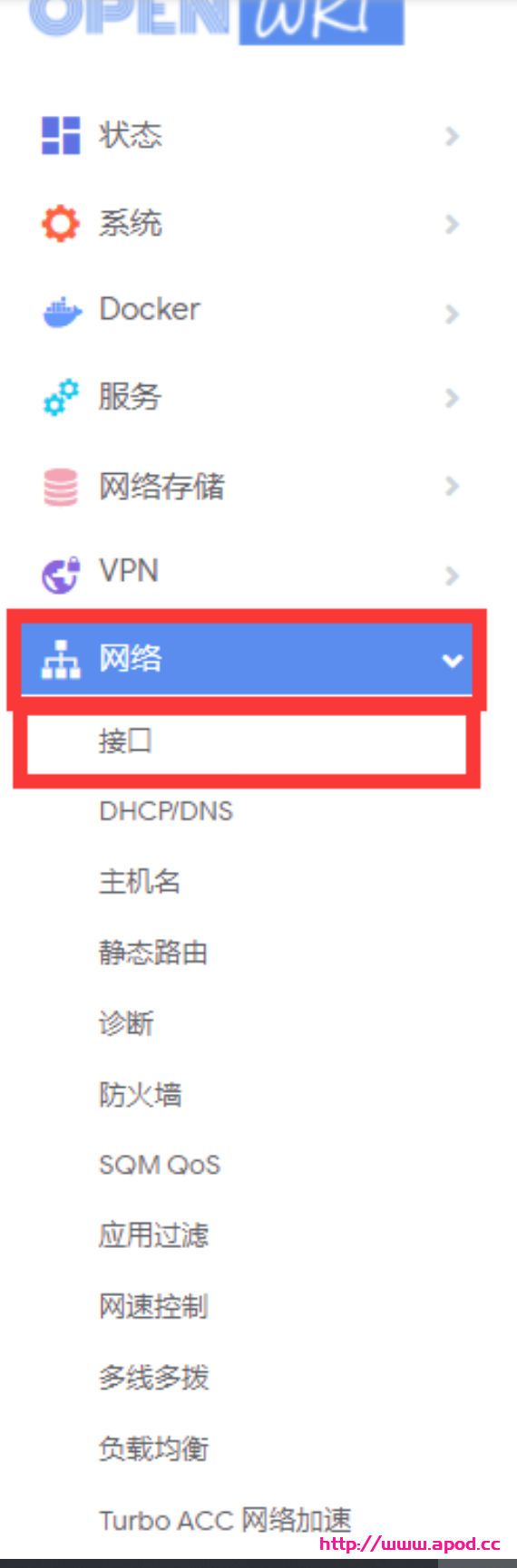
然后在 LAN 接口点击修改(如下图)切记一定是要 LAN 这个接口!
Step 2:
修改 接口LAN 基本设置
传输协议:修改为 静态地址
IPv4地址:修改为 你的主路由同IP段内任意一个未使用的地址 (如你的主路由地址为192.168.1.1,那这里的地址就可以修改为除了192.168.1.1以外的任意一个未在局域网内被使用的192.168.1.X的地址,比如192.168.1.111)
(重点提示:这里修改的地址必须要与你的主路由地址在同一网段!并且在局域网内没有其他设备正在使用的地址,这个地址将作为N1的地址,也是登录N1后台的唯一地址)
IPv4子网掩码:无特殊需求保持默认的255.255.255.0即可 (小白不懂的话不要修改)
IPv4网关:修改为 你的主路由IP地址 (这个地址一定要设置,否则无法上网!)
IPv4广播:默认留空即可 (小白不懂的话不要修改)
使用自定义的DNS服务器:修改为你的主路由IP地址,然后点击右边的加号!一定要点后面的加号,否则无效,切记! 如下图所示
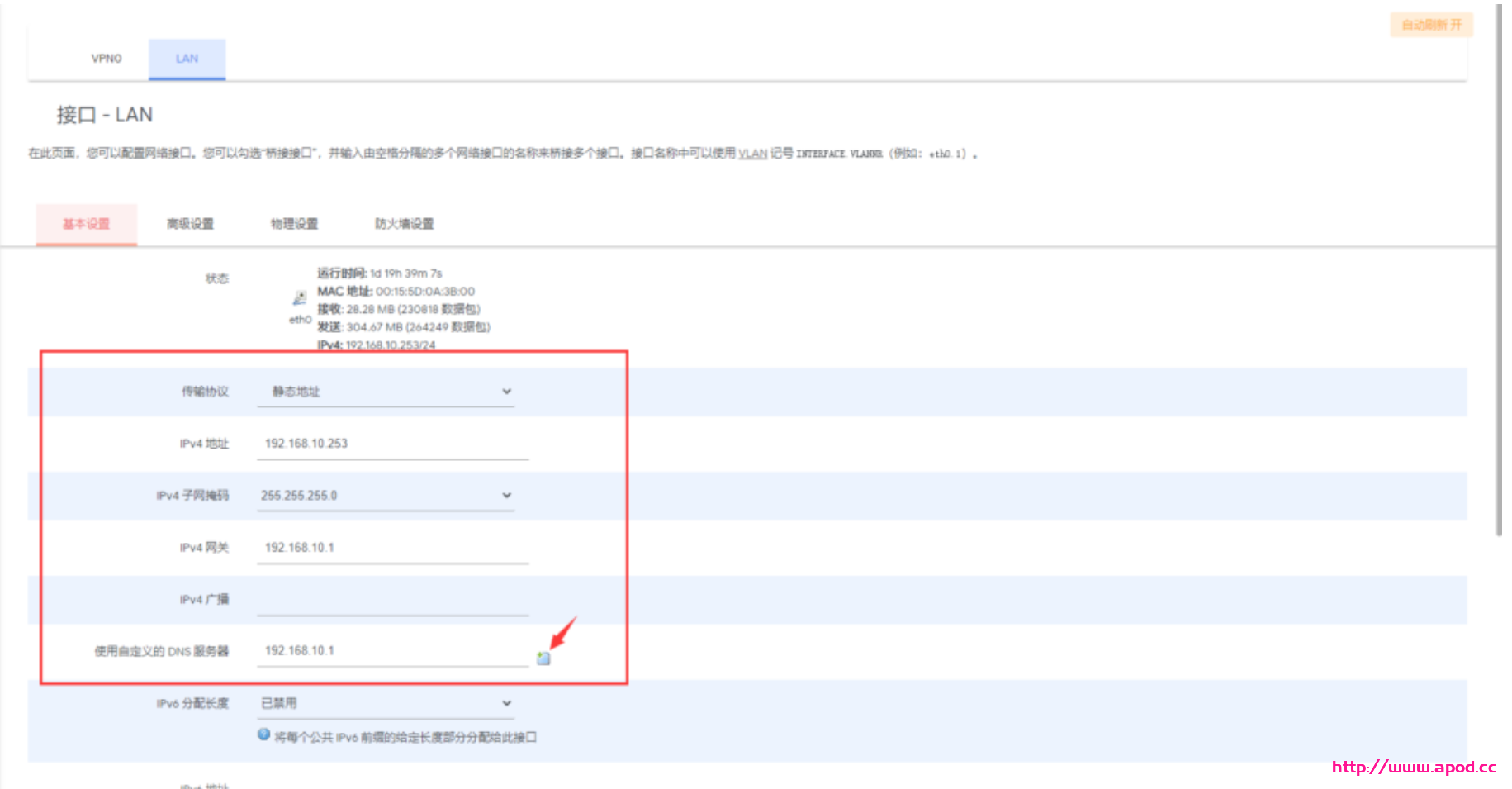
(重点提示:修改这里的DNS地址之后一定要点旁边的加号,这里的地址建议修改为你的主路由IP即可,填其他公共DNS地址可能会导致异常,小白切记~)
IPv6分配长度:如无特殊需求选择默认的64即可,如果你没有IPv6地址请选择禁用
IPv6分配提示和IPv6后缀:默认留空即可
修改完上面的LAN接口基本设置之后,来到页面最下方的DHCP基本设置:
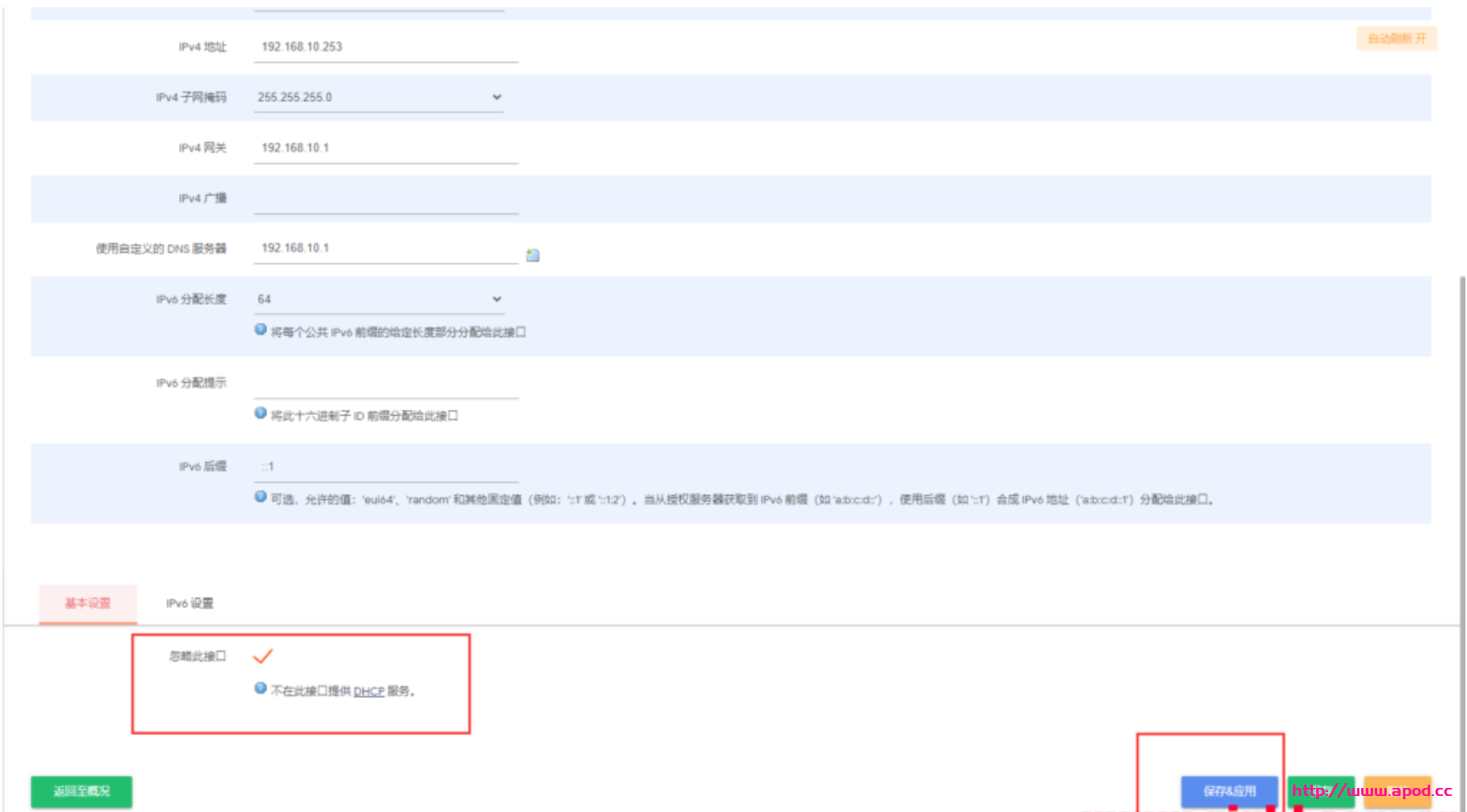
勾选 忽略此接口
然后点击最下方的 保存&应用 (这是最重要的一步,不点保存及应用的话前面的所有步骤都无效,相当于做无用功!)
Step 3:
回到菜单栏点击 网络 > 防火墙 > 自定义规则 (如下图所示)
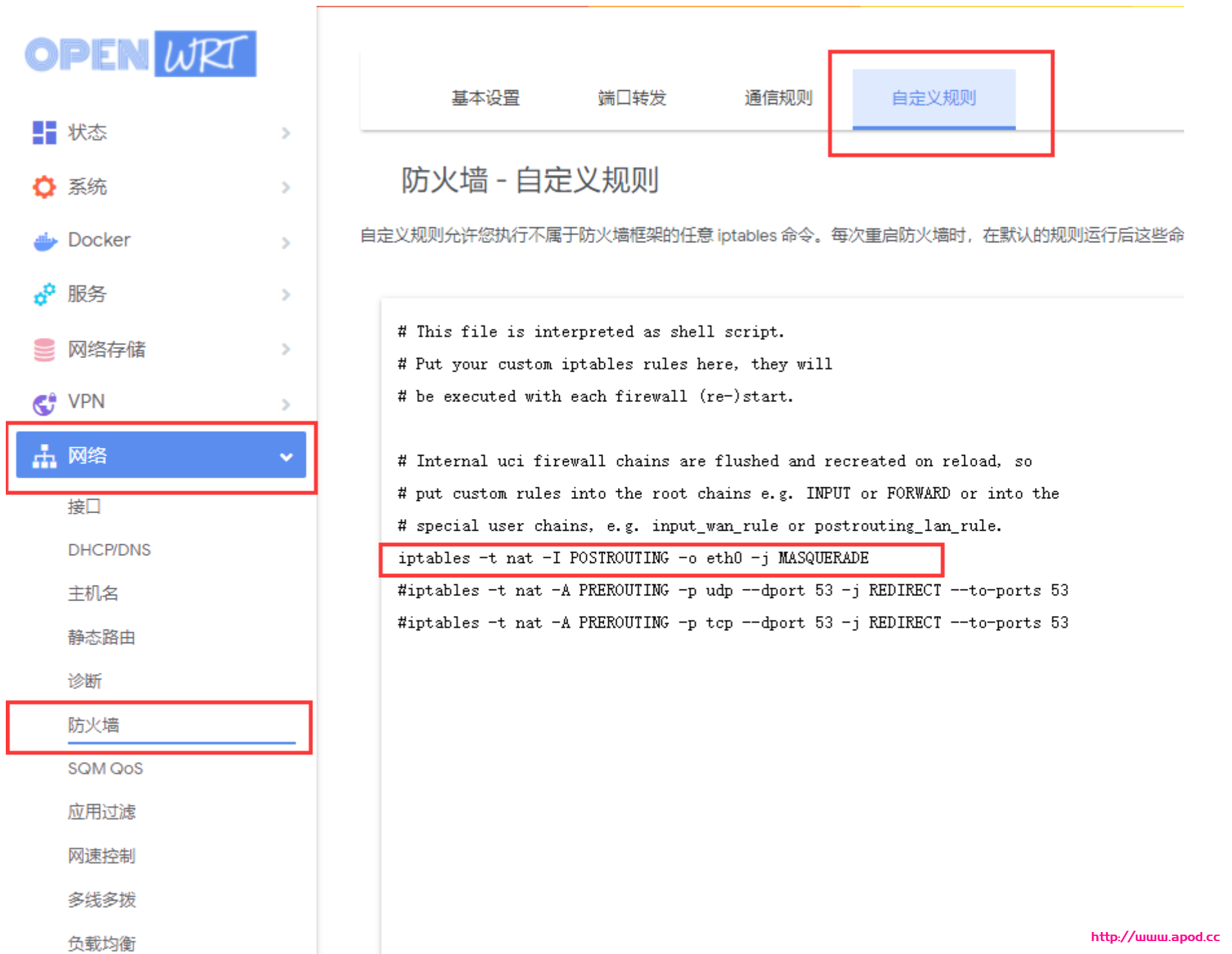
在自定义规则里添加这一条规则
iptables -t nat -I POSTROUTING -o eth0 -j MASQUERADE
(如防火墙已存在此条规则则无需重复添加)
然后点击最下方 重启防火墙 即可(如下图所示)
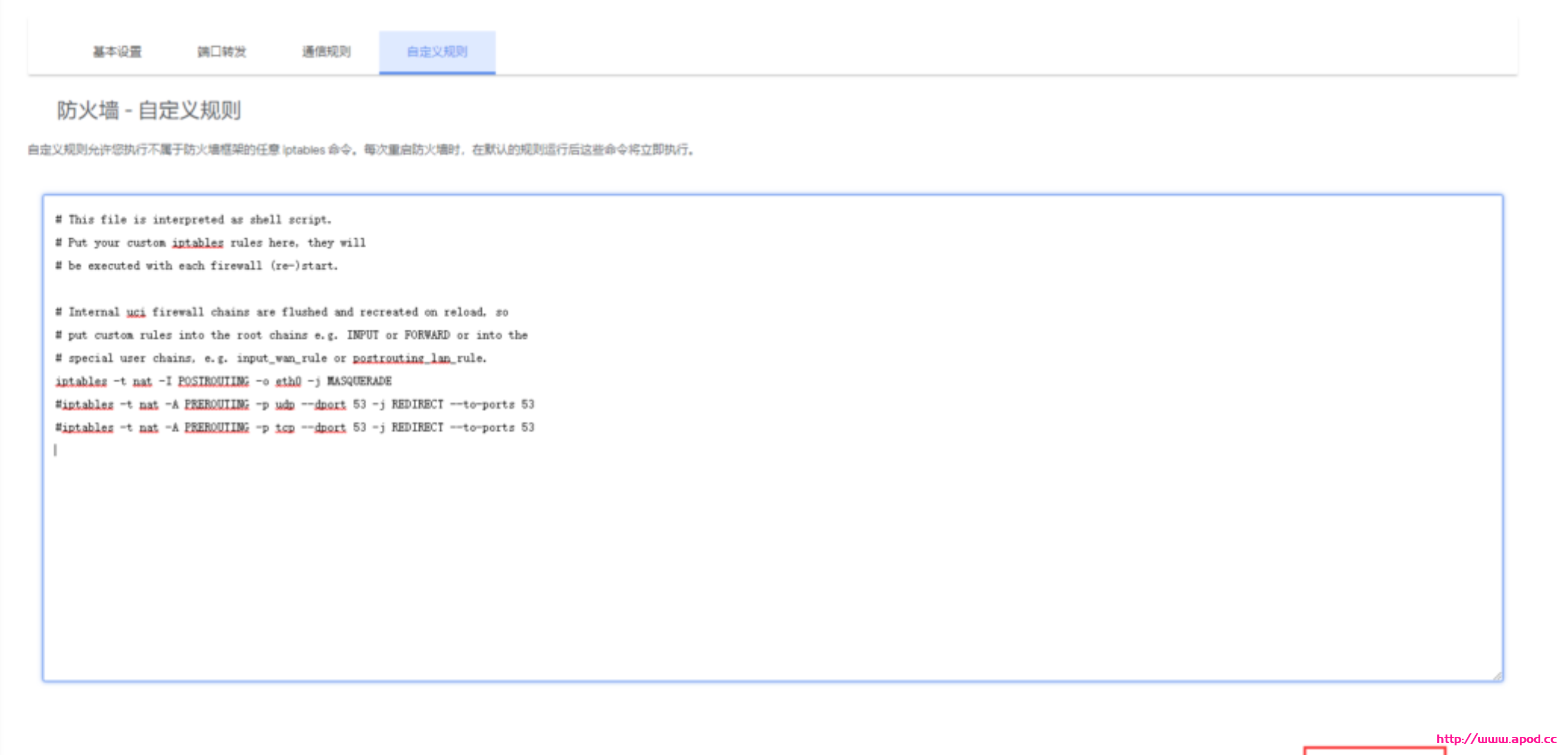
最后将你想要经过N1转发的设备,如手机、电脑等
需要在手机或者电脑等设备的网络设置中将网关和DNS地址修改为N1的IP地址(即上面在LAN接口基本信息里的IPv4地址)
这一条非常重要,不将网关设置为N1地址的话是没有办法使用像和谐上网、去广告等等插件功能的
然后就可以准备芜湖起飞了
说明:此设置方法是关闭N1的DHCP功能,完全由主路由的DHCP去分发地址,所以需要走N1转发网络的设备需要手动设置网关地址为N1的地址,如和谐上网、去广告等功能不将设备的网关设置为N1地址的话是无效的
这种方法的好处是不影响现有的网络环境,让N1去充当一个网关服务器(也就是旁路由)的角色,即使N1重启或者出现故障也不会影响局域网现有的其他设备,你再也不会因为折腾家里的网络导致全家人输出你了
版权声明
1.本站大部分下载资源收集于网络,不保证其完整性以及安全性,请下载后自行测试。
2.本站资源仅供学习和交流使用,版权归资源原作者所有,请在下载后24小时之内自觉删除。
3.若作商业用途,请购买正版,由于未及时购买和付费发生的侵权行为,与本站无关。
4.若内容涉及侵权或违法信息,请联系本站管理员进行下架处理,邮箱ganice520@163.com(本站不支持其他投诉反馈渠道,谢谢合作)
- 上一篇: N1盒子通过docker安装宝塔面板
- 下一篇: OpenWrt下为docker挂载单独目录







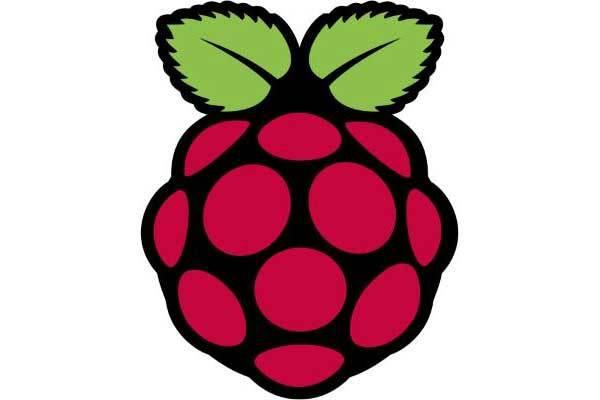
发表评论